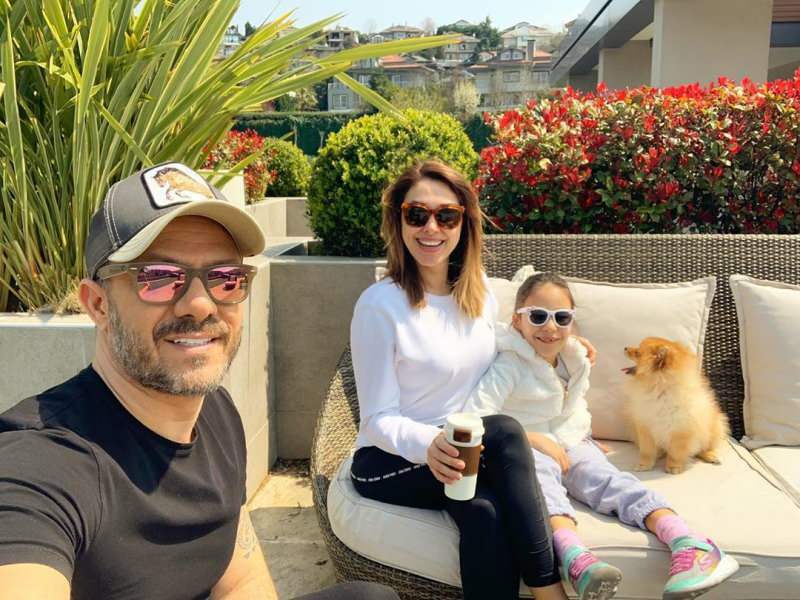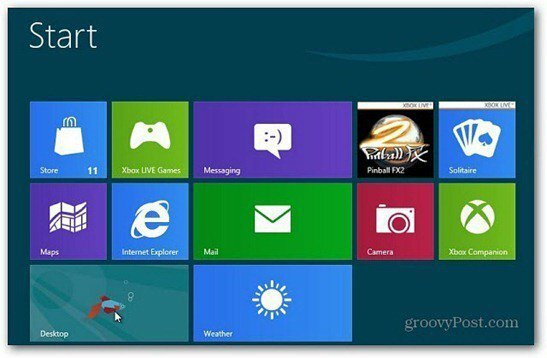अंतिम बार अद्यतन किया गया
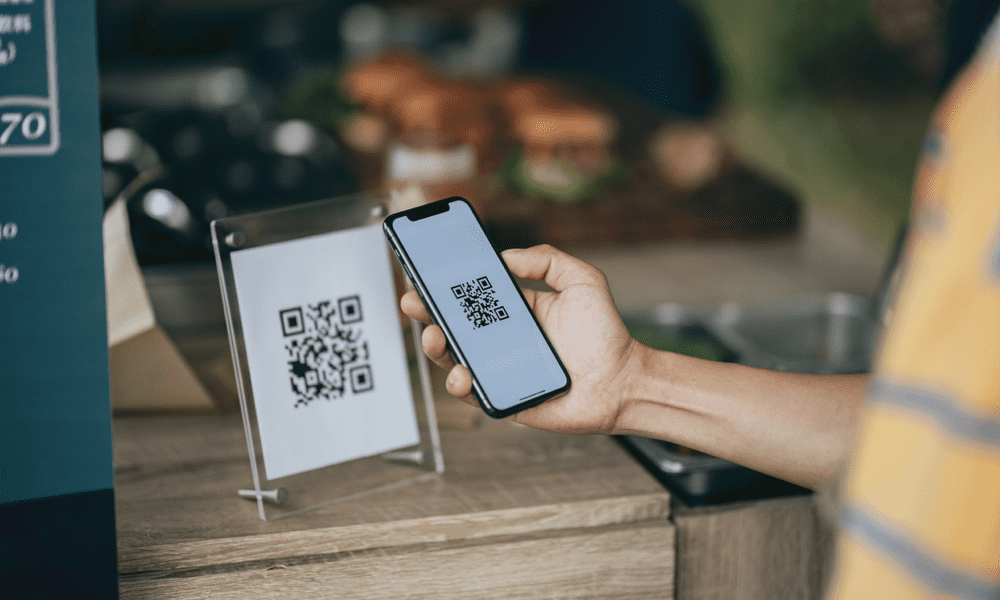
क्यूआर कोड वेब लिंक साझा करने का एक शानदार तरीका है, और आप उन्हें स्वयं बना सकते हैं। इस गाइड में Google पत्रक में क्यूआर कोड बनाने का तरीका जानें।
जब तक आप किसी चट्टान के नीचे नहीं रह रहे हैं, आप QR कोड के पार आ गए होंगे। ये अजीब, पिक्सेलयुक्त वर्ग हर जगह हैं, और अच्छे कारण के लिए। वे केवल आपके कैमरे को उनकी ओर इंगित करके स्मार्टफोन के माध्यम से जानकारी को तुरंत एक्सेस करना आसान बनाते हैं।
अपने स्वयं के क्यूआर कोड बनाने में सक्षम होना एक बहुत ही उपयोगी बात होगी, लेकिन शायद आप सोच रहे हैं कि ऐसा करना मुश्किल होगा। खैर, वास्तव में, क्यूआर कोड बनाने के लिए अविश्वसनीय रूप से सरल हैं। आप उन्हें Google पत्रक जैसे टूल का उपयोग करके भी बना सकते हैं।
यदि आप अपने स्वयं के क्यूआर कोड उत्पन्न करना शुरू करना चाहते हैं, तो नीचे Google पत्रक में क्यूआर कोड बनाने का तरीका जानें।
क्यूआर कोड क्या हैं?
क्यू आर संहिता के लिए खड़ा है त्वरित प्रतिक्रिया कोड. यह एक प्रकार का बारकोड है जिसे मशीनों द्वारा पढ़ा जा सकता है और इस तथ्य के कारण लोकप्रियता में वृद्धि हुई है कि यह पारंपरिक वर्टिकल स्ट्राइप बारकोड की तुलना में अधिक जानकारी रख सकता है। ऐसा इसलिए है क्योंकि क्यूआर कोड वर्गों के लंबवत और क्षैतिज पैटर्न दोनों में जानकारी रखते हैं।
क्यूआर कोड के उपयोग की एक विस्तृत श्रृंखला है, लेकिन सबसे लोकप्रिय उपयोगों में से एक विशिष्ट वेबसाइट या वेबपेज से लिंक करने का एक त्वरित तरीका प्रदान करना है। यह एक स्मार्टफोन के साथ क्यूआर कोड को स्कैन करके किया जाता है, जो इसके बाद संबंधित वेबपेज को अपने ब्राउज़र में खोल देगा।
Google पत्रक दस्तावेज़ के लिए QR कोड कैसे बनाएँ
यदि आप Google पत्रक दस्तावेज़ साझा करने के लिए एक क्यूआर कोड बनाना चाहते हैं, तो आप इसे वेब ब्राउज़र के माध्यम से जल्दी और आसानी से कर सकते हैं।
Google पत्रक दस्तावेज़ के लिए QR कोड बनाने के लिए:
- क्यूआर कोड बनाने वाले ब्राउजर जैसे गूगल क्रोम या ब्रेव में गूगल शीट्स में साइन इन करें।
- वह Google पत्रक दस्तावेज़ खोलें जिसे आप साझा करना चाहते हैं।
- क्लिक करें शेयर करना आइकन।
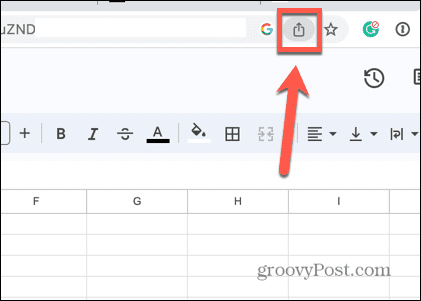
- चुनना क्यूआर कोड बनाएं.
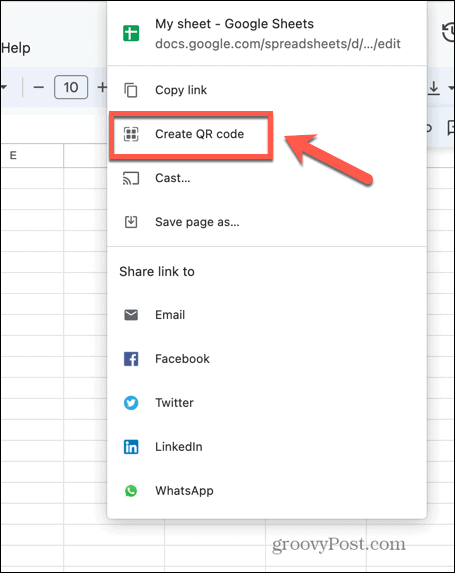
- एक क्यूआर कोड जनरेट होगा जिसे आप डाउनलोड कर सकते हैं।
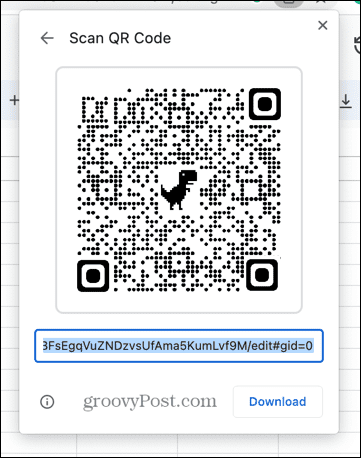
- क्यूआर कोड को स्मार्टफोन से स्कैन करने पर आपके Google पत्रक दस्तावेज़ का लिंक खुल जाएगा।
Google शीट्स में किसी भी लिंक के लिए क्यूआर कोड कैसे बनाएं
यदि आप किसी वेब लिंक के लिए क्यूआर कोड बनाना चाहते हैं, तो आप Google पत्रक में ऐसा कर सकते हैं। यह Google चार्ट एपीआई के लिए धन्यवाद है, जिसमें क्यूआर कोड जनरेशन फीचर शामिल हैं।
आप इस एपीआई को सीधे Google पत्रक सूत्र से कॉल कर सकते हैं और अपनी इच्छानुसार किसी भी लिंक के लिए क्यूआर कोड बनाने के लिए इसका उपयोग कर सकते हैं।
Google पत्रक में क्यूआर कोड बनाने के लिए:
- एक Google पत्रक दस्तावेज़ खोलें।
- एक सेल का चयन करें और वह URL टाइप करें जिससे आप चाहते हैं कि आपका QR कोड लिंक हो।
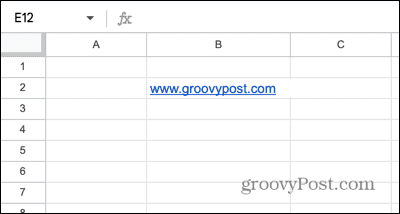
- एक अलग सेल का चयन करें, और निम्न टाइप करें:
= छवि (" https://chart.googleapis.com/chart? chs=200x200&cht=qr&chl="&ENCODEURL(B2))
- अपनी आवश्यकताओं को पूरा करने के लिए आपको इसे संपादित करने की आवश्यकता हो सकती है। 200×200 आपकी क्यूआर छवि का आकार है, और आपको 'बी2' को अपने यूआरएल वाले सेल के स्थान में बदलना चाहिए।
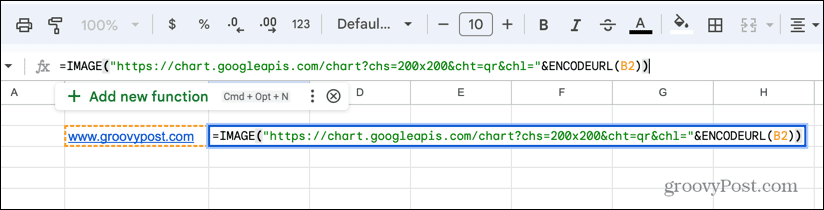
- प्रेस प्रवेश करना और आपका क्यूआर कोड जनरेट हो जाएगा।
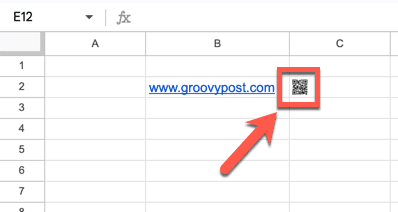
- आपको आवश्यकता हो सकती है अपनी कोशिकाओं का आकार बढ़ाएँ क्यूआर कोड को पूर्ण आकार में देखने के लिए। आप पंक्ति और कॉलम लेबल का आकार बढ़ाने के लिए उनकी सीमाओं को खींचकर ऐसा कर सकते हैं।
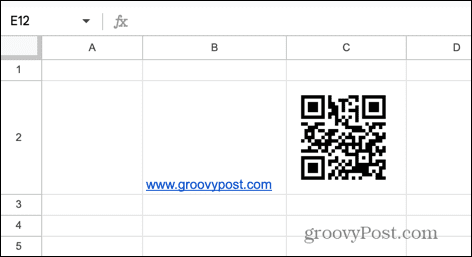
- अपने स्मार्टफोन पर कैमरा ऐप के माध्यम से अपने क्यूआर कोड को देखकर उसका परीक्षण करें, और आपको अपने यूआरएल के लिए एक लिंक देखना चाहिए।
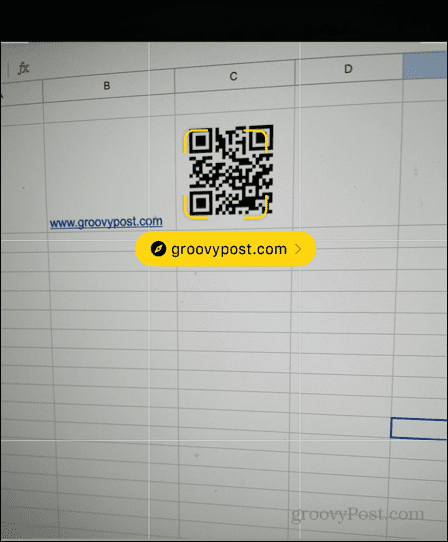
- लिंक पर टैप करें और आपके द्वारा एन्कोड किया गया URL आपके फ़ोन पर खुल जाएगा। आप जितनी बार चाहें प्रक्रिया को दोहरा सकते हैं।
- यदि आप एकाधिक क्यूआर कोड बनाना चाहते हैं, तो आप उन सभी यूआरएल को रख सकते हैं जिनके लिए आप एक कॉलम में क्यूआर कोड बनाना चाहते हैं।
- अपने पहले क्यूआर कोड वाले सेल के कोने पर क्लिक करें और उसे नीचे खींचें।
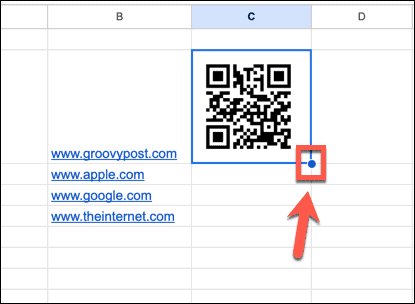
- अब आपके पास अपने सभी लिंक्स के लिए क्यूआर कोड होने चाहिए।
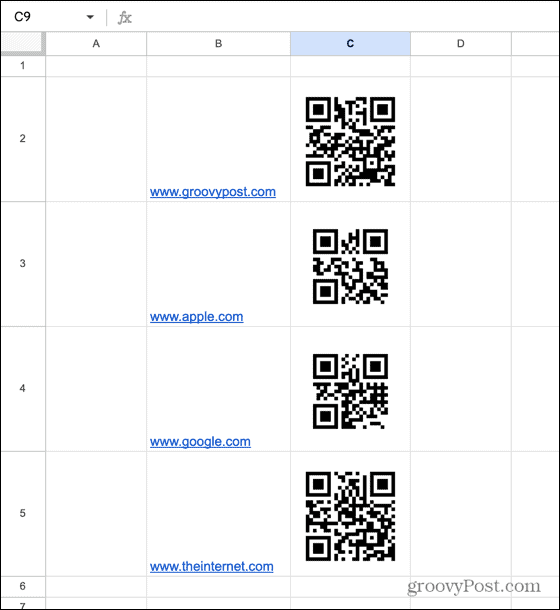
Google के साथ जानकारी साझा करना
Google पत्रक में क्यूआर कोड बनाने का तरीका सीखने का मतलब है कि आप बस कुछ ही क्लिक के साथ किसी भी वेबसाइट के लिए कोड बना सकते हैं। यह एक आश्चर्यजनक रूप से उपयोगी सुविधा है जिसे आप मुफ्त स्प्रेडशीट एप्लिकेशन में करने में सक्षम होने की उम्मीद नहीं करेंगे।
आप बहुत सी अन्य उपयोगी Google पत्रक तरकीबें भी सीख सकते हैं। आप कैसे सीख सकते हैं Google पत्रक में पत्रक मर्ज करें अगर आपको अपनी शीट को एक में मिलाने की जरूरत है। यदि आप अपनी शीट्स को संयोजित नहीं करना चाहते हैं, तो आप यह करना सीख सकते हैं Google पत्रक में किसी अन्य पत्रक को क्वेरी करें बजाय।
यदि आपके पास एक ही सेल में पहले और अंतिम दोनों नाम वाले नामों की सूची है, तो आप सीख सकते हैं Google पत्रक में नाम कैसे अलग करें डेटा को सॉर्ट करना आसान बनाने के लिए।
अपनी विंडोज 11 उत्पाद कुंजी कैसे खोजें
यदि आपको अपनी विंडोज 11 उत्पाद कुंजी को स्थानांतरित करने की आवश्यकता है या ओएस की क्लीन इंस्टाल करने के लिए बस इसकी आवश्यकता है,...